الإعلانات
انتقلت Microsoft منذ فترة طويلة من نظام التشغيل Windows XP ، وهو نظام تشغيل تم إطلاقه منذ عقد ونصف. على الرغم من أن Windows 10 هو الآن الأحدث والأعظم ، إلا أنه لا يمكن التغلب على XP بالنسبة لبعض الأشخاص. على هذا النحو ، سنوضح لك كيفية إحياء Windows XP على Windows 10.
سواء كان يعيد ميزات XP مثل شريط التشغيل السريع ، يجعل Windows 10 يبدو مثل أخيه الأصغر ، أو عند تشغيل كل شيء وتشغيل XP في جهاز افتراضي ، فمن المؤكد أنه سيكون هناك شيء هنا سيكون انفجارًا من الماضي.
إذا كان لديك نصائح خاصة بك لمشاركتها للحصول على القليل من XP في 10 ، فتأكد من إخبارنا في التعليقات.
1. قم بتشغيل برنامج XP
تم تصميم البرامج والألعاب لتكون متوافقة مع أنظمة تشغيل محددة. يعد هذا أمرًا رائعًا إذا كان البرنامج أحدث أو لا يزال محدثًا ، ولكنه يمثل مشكلة إذا كان هناك شيء تم إنشاؤه خلال أيام XP التي لا تزال تريد تشغيلها. قد يكون هذا جزءًا من برنامج المؤسسة القديم أو ربما لعبة قديمة.
Windows جيد جدًا في التوافق مع الإصدارات السابقة ، ولكن ربما ستحتاج إلى القيام ببعض العبث للحصول على أي شيء لتشغيل XP. كحل بسيط ، حاول النقر بزر الماوس الأيمن البرنامج والاختيار تشغيل كمسؤول.
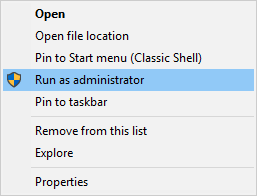
في نظام التشغيل XP ، كان المستخدمون عادةً مشرفين بشكل افتراضي لذا لم يكن هذا الخيار ضروريًا. يحتوي Windows 10 على إجراءات أمان أكثر صرامة ، لذلك قد تجد أن هذا الإجراء السهل سيجعل البرنامج يعمل.
ان لم، انقر على اليمين البرنامج مرة أخرى وانقر الخصائص. في النافذة التي تفتح ، انقر فوق التوافق التبويب وانقر قم بتشغيل مستكشف أخطاء التوافق ومصلحها. سيحاول هذا اكتشاف المشكلات وحلها تلقائيًا.
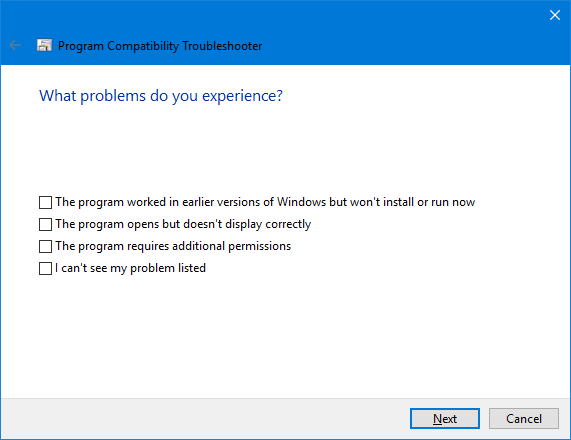
أختر جرب إعدادات التوصية وثم اختبر البرنامج ... لمعرفة ما إذا كان البرنامج يعمل بشكل صحيح. سيسألك مستكشف الأخطاء ومصلحها عما إذا كان الإصلاح ناجحًا: حدد نعم ، احفظ هذه الإعدادات لهذا البرنامج لذلك وأغلق مستكشف الأخطاء ومصلحها. تحديد لا ، حاول مرة أخرى باستخدام إعدادات مختلفة للعمل من خلال سلسلة من الأسئلة وحلولها المقترحة.
إذا كنت لا تزال لا تحصل على أي مكان ، فارجع إلى علامة التبويب التوافق وحدد تشغيل هذا البرنامج في وضع التوافق ل: وحدد إصدار Windows XP ذي الصلة من القائمة المنسدلة.
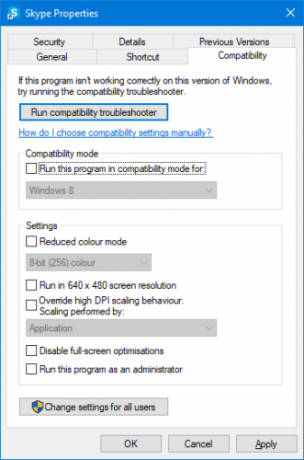
يمكنك بعد ذلك استخدام الإعدادات أسفله لتجربة خيارات مختلفة ، مثل وضع الألوان المخفض ، أو دقة أقل ، أو تجاوز مقياس DPI. من الجدير التلاعب بجميع هذه الإعدادات لأنه يمكن أن يكون تجربة وخطأ.
لم تحصل على أي مكان؟ تحقق من دليلنا الكامل ل تشغيل الألعاب والبرامج القديمة في Windows 10 كيفية تشغيل الألعاب والبرامج القديمة على Windows 10يمكن لألعاب الكمبيوتر والبرامج القديمة أن تكافح على Windows 10. جرب هذه النصائح لتشغيل ألعاب Windows القديمة وبرامجك على Windows 10. اقرأ أكثر .
2. احصل على XP Look
من المحتمل أن يفكر أي شخص يتذكر Windows XP في نظام الألوان الزرقاء الشهير. يمكننا إعادة بعض من هذا باستخدام برنامج يسمى شل الكلاسيكية. توجه إلى موقع الويب ، وقم بتنزيله ، وقم بتشغيل المثبت. عند المطالبة ، اختر التثبيت إعدادات قائمة ابدأ الكلاسيكية.
بمجرد التثبيت ، افتح Classic Shell وانتقل إلى ابدأ نمط القائمة التبويب. حدد إما النمط الكلاسيكي أو كلاسيكي مع عمودين، حسب تفضيلاتك. ثم اضغط اختر نموذجا… تحت.
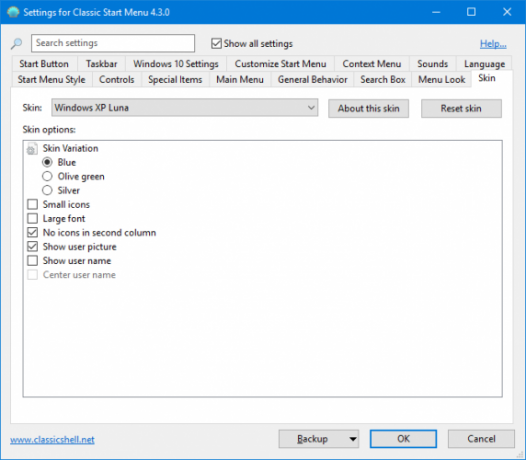
من بشرة من القائمة المنسدلة ، حدد نظام التشغيل Windows XP Luna. يمكنك أيضًا استخدام الخيارات أدناه لتخصيص السطح بشكل أكبر ، مثل التبديل بين خيارات الألوان المختلفة ، الرمز وحجم الخط ، وما إذا كان سيتم عرض صورة المستخدم.
نحن في طريقنا للحصول على مظهر XP ، ولكن يمكننا فعل المزيد. رئيس لأكثر من وينيرو وتنزيل مجموعة Classic Shell XP الخاصة بهم. هذا ملف مضغوط يحتوي على بعض الصور لمزيد من التخصيص. بمجرد تنزيل الملفات ، قم باستخراج الملفات.
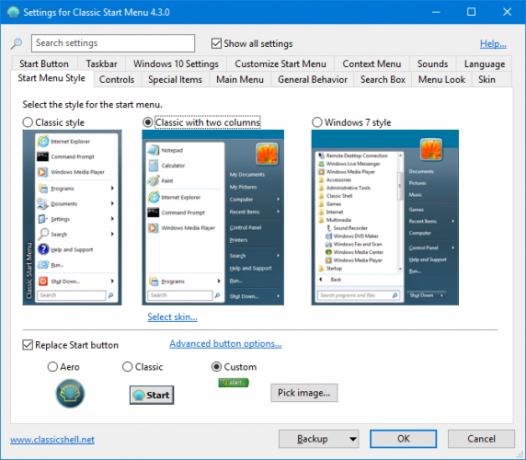
مرة أخرى على Classic Shell ، انتقل إلى ابدأ نمط القائمة علامة التبويب والقراد استبدل زر البدء. تحديد مخصص > اختيار صورة... ، اذهب الى زر XP من ZIP المستخرجة و نقرتين متتاليتين عليه. إذا كان زر البدء بحجم غير صحيح ، فانقر فوق خيارات الزر المتقدمة ...> حجم الزر والمدخلات 0.
بعد ذلك ، ضع علامة إظهار كافة الإعدادات وانتقل إلى شريط المهام التبويب. ضع علامة تخصيص شريط المهام وانقر … بجوار نسيج شريط المهام. استعرض للوصول إلى المستخرجة xp_bg ملف و نقرتين متتاليتين عليه. تحت الإطالة الأفقية أختر بلاط. لاحظ أن هذا التعديل الخاص قد لا يعمل بشكل مثالي على الإصدارات الأحدث من Windows 10.

أخيرًا ، افتح مجلد ZIP المستخرج ، انقر على اليمين ال النعيم ملف و ضبط كخلفية لسطح المكتب. تا دا! يبدو الأمر وكأنك تقوم بتشغيل Windows XP ، ولكن مع جميع ميزات Windows 10.
إذا كنت ترغب في المزيد من التعديلات ، فراجع مقالنا حول كيفية تخصيص Windows 10 باستخدام Classic Shell 10 طرق لتخصيص Windows 10 مع Classic Shellأفضل إصدار من Windows هو الإصدار الذي صنعته بنفسك. يساعدك Classic Shell على تخصيص قائمة ابدأ في Windows وشريط المهام ومستكشف الملفات والمزيد. دعنا نظهر لك من أين تبدأ. اقرأ أكثر .
3. إحياء ميزات XP
هل تتذكر شريط أدوات التشغيل السريع في شريط المهام؟ لقد كانت ميزة أساسية في Windows من 95 إلى XP ويبدو أنها اختفت بعد ذلك. ولكن يمكنك بالفعل إعادته إلى Windows 10.
لنفعل ذلك، انقر على اليمين شريط المهام ، انتقل إلى أشرطة الأدوات، ثم اضغط شريط أدوات جديد .... أدخل هذا في المجلد واضغط إرجاع مرتين:
٪ userprofile٪ \ AppData \ Roaming \ Microsoft \ Internet Explorer \ Quick Launchالتالى، انقر على اليمين شريط المهام وإلغاء التحديد قفل شريط المهام. تستطيع الآن انقر بزر الماوس الأيسر واسحب من الجانب الأيسر من شريط أدوات "التشغيل السريع" لتوسيعه. انقر على اليمين التشغيل السريع وإلغاء التحديد إظهار النص و إظهار العنوان للحصول عليها لتبدو كما فعلت في XP.

أخيرًا ، لتخصيص الرموز في شريط التشغيل السريع ، اضغط فوز + ص، أدخل مسار المجلد أعلاه واضغط إرجاع. يمكنك بعد ذلك وضع اختصارات للملفات والمجلدات والبرامج هنا لتظهر على شريط المهام.
إذا كنت ترغب في التحقق من بعض ميزات XP القديمة ، اقرأ مقالنا الكشف عن آثار Windows XP داخل Windows 10 كشف 5 آثار ويندوز إكس بي داخل ويندوز 10لم يتم إنشاء Windows 10 من البداية. إذا نظرت عن كثب ، فستجد آثارًا لإصدارات Windows السابقة. سنعرض لك بقايا Windows XP ، التي استمرت 14 عامًا من تطور Windows. اقرأ أكثر .
4. قم بتشغيل آلة افتراضية
يوجد العديد من الأسباب لتشغيل جهاز افتراضي 7 أسباب عملية للبدء في استخدام آلة افتراضيةتم اختيار مصطلح "افتراضي" في العديد من الطرق. الواقع الافتراضي. ذاكرة الوصول العشوائي الافتراضية. مدارس افتراضية. لكن المحاكاة الافتراضية في سياق أجهزة الكمبيوتر يمكن أن تكون مربكة. نحن هنا لتوضيح الأمر. اقرأ أكثر وإذا كنت تبحث عن تجربة Windows XP الحقيقية ، فهذه هي الطريقة الوحيدة للذهاب. التكريس هو عندما تأخذ موارد جهاز الكمبيوتر الخاص بك وتفصلها بشكل جماعي إلى أجزاء لقراءتها كنظم منفصلة.
على هذا النحو ، على الرغم من أنك تقوم بالفعل بتشغيل Windows 10 ، إلا أنه يمكنك إنشاء جهاز افتراضي يعمل بنظام Windows XP. لن يمنحك ذلك تجربة XP حقيقية وكاملة فحسب ، ولكنه لن يؤثر أيضًا على تثبيت Windows 10 الرئيسي. كل ما تفعله داخل المحاكاة الافتراضية سيبقى هناك.
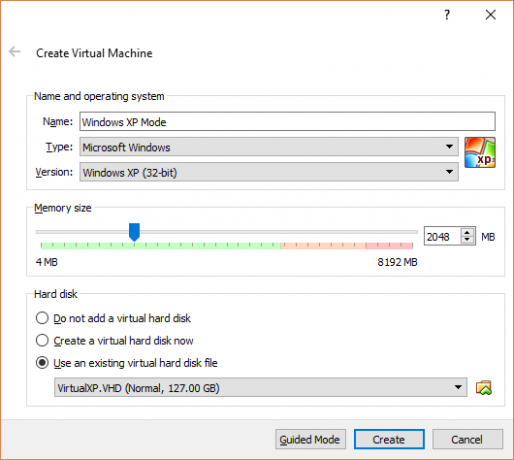
عملية إعداد هذا ليست بسيطة أو سريعة مثل بعض النصائح الموضحة أعلاه ، لذا تحقق من دليلنا كيفية إعداد جهاز افتراضي لنظام التشغيل Windows XP كيفية الحصول على ويندوز إكس بي تنزيل مجاني من مايكروسوفت ، من الناحية القانونيةتمنح Microsoft تنزيلات Windows XP مجانًا ، بشرط أن تستخدم جهازًا افتراضيًا. تشرح هذه المقالة كيف. اقرأ أكثر . يفصل كل البرامج التي تحتاجها ، بالإضافة إلى كيفية الحصول على نسخة قانونية من Windows XP من Microsoft. تأكد من اتباع التعليمات بعناية وستكون على ما يرام.
انفجار من الماضي
لم تعد Microsoft Windows مدعومة من منظور أمني ، لذلك لا نوصي بتشغيله بالفعل كنظام التشغيل الأساسي ، ولكن بالتأكيد ليس هناك ضرر في إعادة بعض ميزاته وتصميمه إلى Windows 10.
إذا كنت مجبرًا على استخدام نظام التشغيل Windows XP (والذي ينطبق غالبًا على عملاء المؤسسات لفترة طويلة) ، فتأكد من الاطلاع على دليلنا حول كيفية تعديل نظام التشغيل Windows XP والحفاظ عليه بصحة جيدة كيفية تعديل ويندوز XP ووقف القلق بشأن نهاية العالمهل أنت مضطر للبقاء مع Windows XP؟ استخدام نظام تشغيل غير مدعوم أمر محفوف بالمخاطر ، ولكن لا تيأس! نوضح لك كيف يمكنك الاستمرار في تشغيل Windows XP ، إذا لزم الأمر. اقرأ أكثر للمستقبل.
ما هي النصيحة التي عليك إحياء XP في 10؟ هل تفتقد استخدام XP؟
ولد جو مع لوحة مفاتيح في يديه وبدأ على الفور الكتابة عن التكنولوجيا. وهو الآن كاتب مستقل بدوام كامل. اسألني عن Loom.